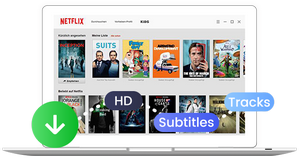NoteBurner YouTube Video Downloader ist ein professioneller Downloader, mit dem Sie Videos und Audiodateien von YouTube kostenlos herunterladen können. Darüber hinaus können Sie mit diesem intelligenten Tool Videos hinzufügen, indem sie nicht nur den Link von YouTube kopieren und einfügen, sondern auch den Namen des Videos eingeben. Nach dem Hinzufügen von Videos erkennt und listet das Programm automatisch alle Audiospuren der Videos auf. Auf jeden Fall muss dieser benutzerfreundliche YouTube Video Downloader das beste kostenlose Programm sein, das Sie nicht verpassen dürfen.
Kostenlos downloaden Sie hier die neueste Version des Programms:
Download
Wie verwenden Sie NoteBurner YouTube Video Downloader für Windows?
Schritt 1. NoteBurner YouTube Video Downloader ausführen
Downloaden und installieren Sie NoteBurner YouTube Video Downloader auf dem PC. Wenn Sie das Programm starten, sehen Sie eine einfache und übersichtliche Oberfläche.
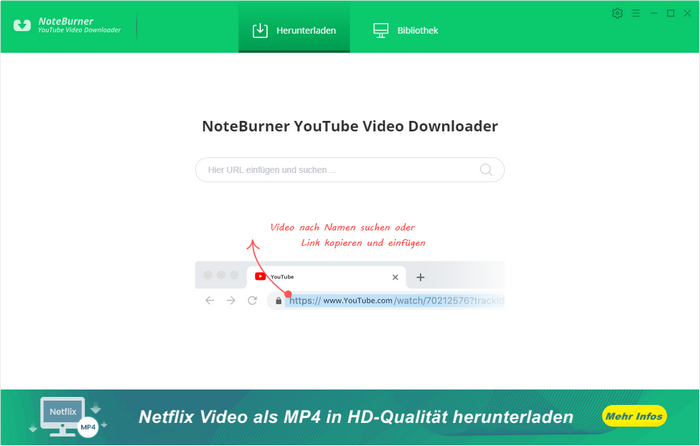
Schritt 2. Ausgabeeinstellungen anpassen
Klicken Sie auf die Schaltfläche  in der oberen rechten Ecke, um die Videoqualität (hoch, mittel, niedrig) und den Ausgabepfad anzupassen.
in der oberen rechten Ecke, um die Videoqualität (hoch, mittel, niedrig) und den Ausgabepfad anzupassen.
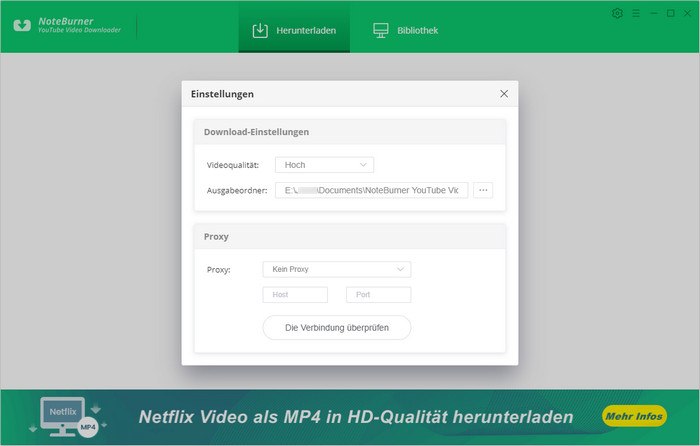
Schritt 3. Videos suchen
Sie können den namen oder die URL des Videos direkt eingeben. Das Programm listet alle zugehörigen Videos zur Auswahl auf.
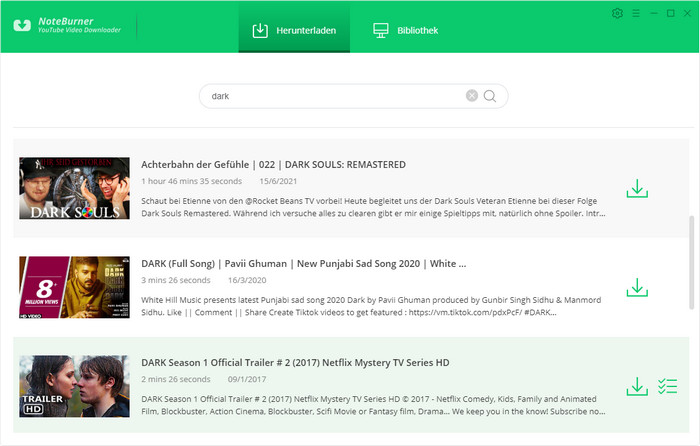
Schritt 4. Ausgabeformat und -qualität wählen
Mit NoteBurner YouTube Video Downloader können Sie Videos oder Audios von YouTube herunterladen. Klicken Sie direkt auf das Symbol ![]() . Daraufhin wird ein Fenster geöffnet, in dem Sie das entsprechende Video oder Audio in verschiedenen Ausgabeformaten und -qualitäten auswählen können.
. Daraufhin wird ein Fenster geöffnet, in dem Sie das entsprechende Video oder Audio in verschiedenen Ausgabeformaten und -qualitäten auswählen können.
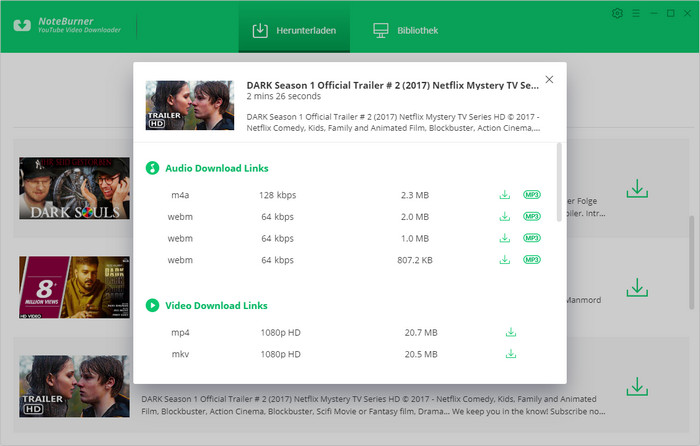
Schritt 5. YouTube-Videos oder Audios herunterladen
Klicken Sie auf das Download-Symbol, um den Download der YouTube-Videos oder -Audios in den im vorherigen Schritt ausgewählten Ausgabeordner zu starten.
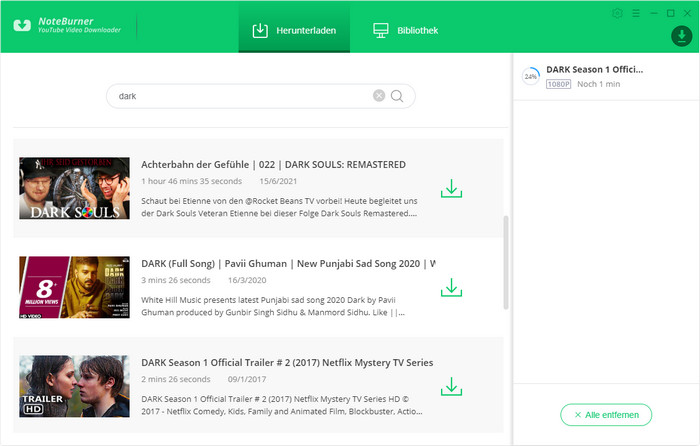
*Tipps: Möchten Sie auch Videos von Netflix herunterladen? Probieren Sie Netflix Video Downloader aus!
Schritt 6. Download-Verlauf anzeigen
Nach dem Herunterladen können Sie auf Bibliothek klicken, um die heruntergeladenen YouTube-Videos oder -Audios auf dem lokalen Laufwerk zu finden.
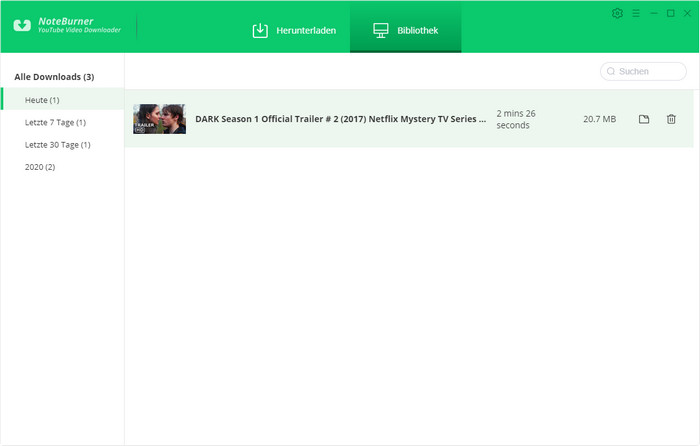
Jetzt können Sie Ihre heruntergeladenen YouTube-Videos und -Audios ohne Internet frei genießen!